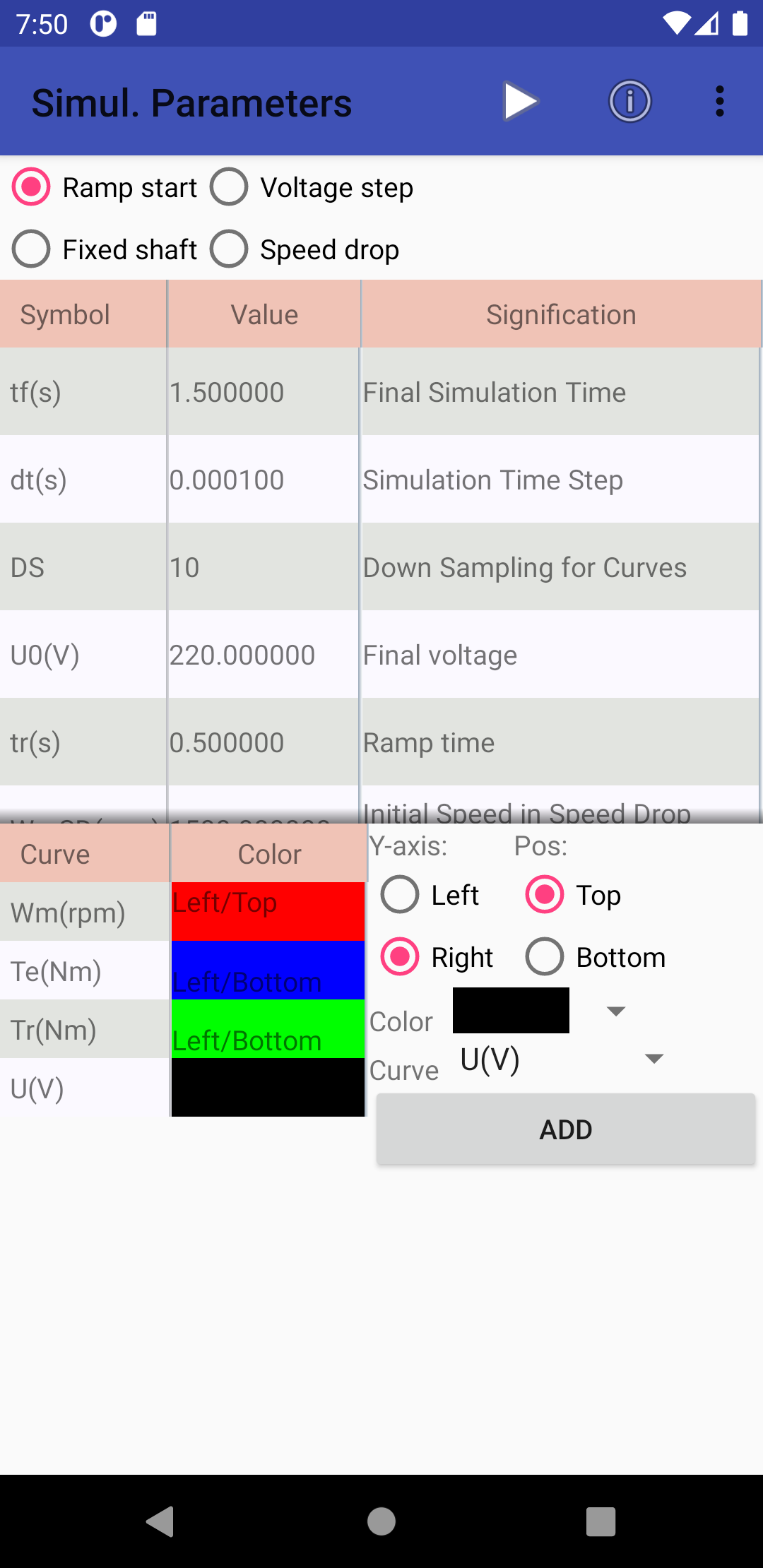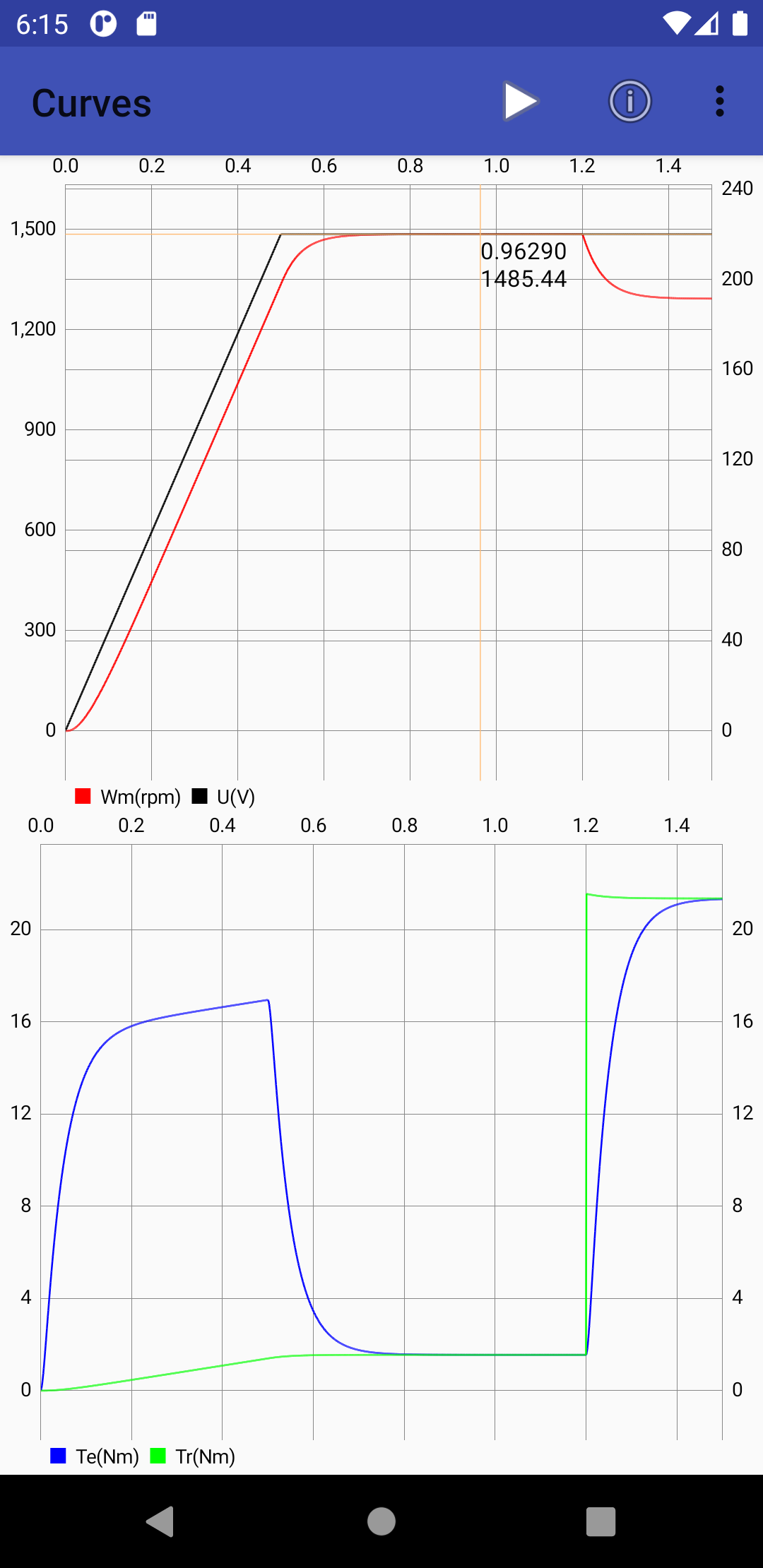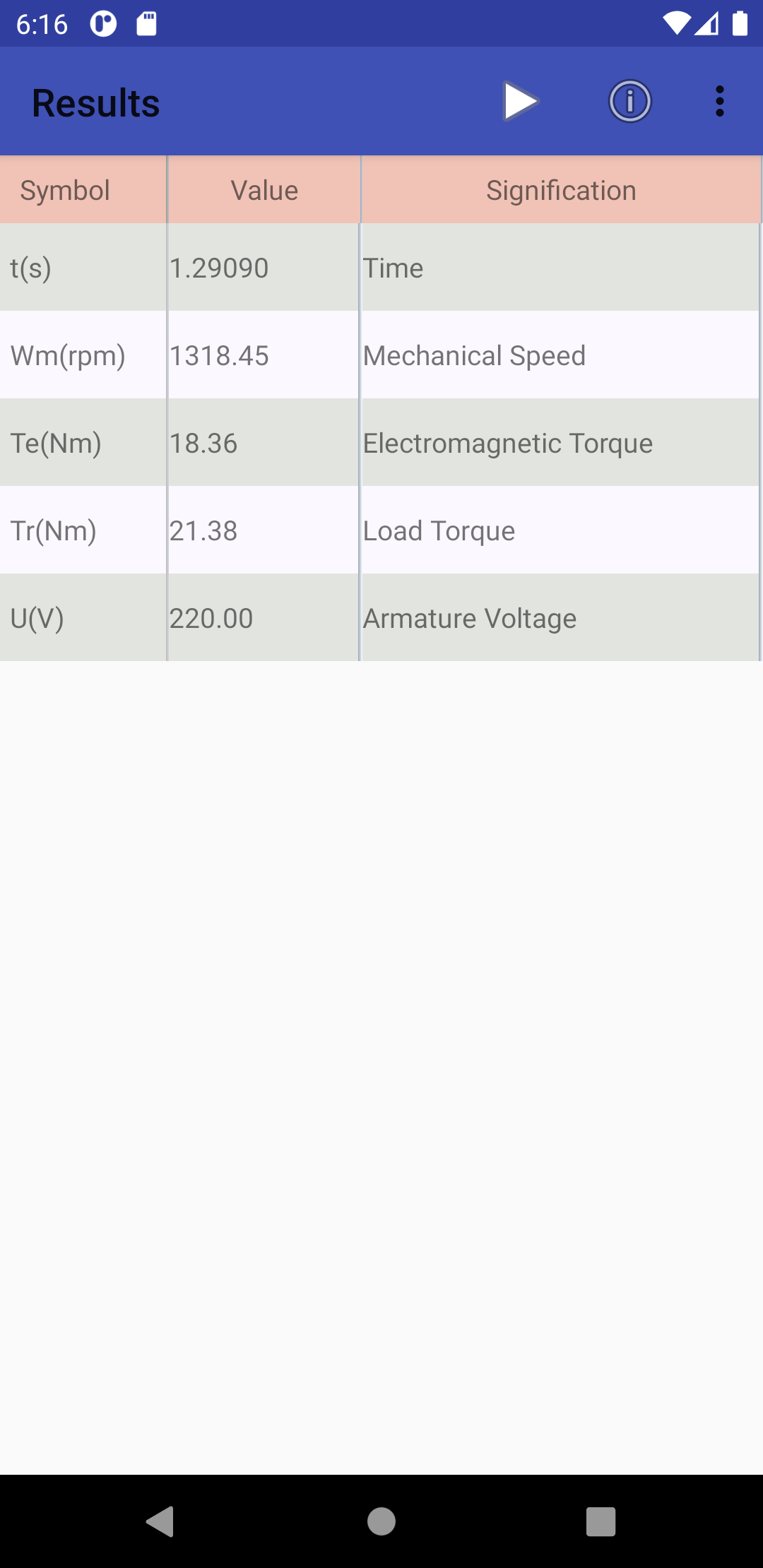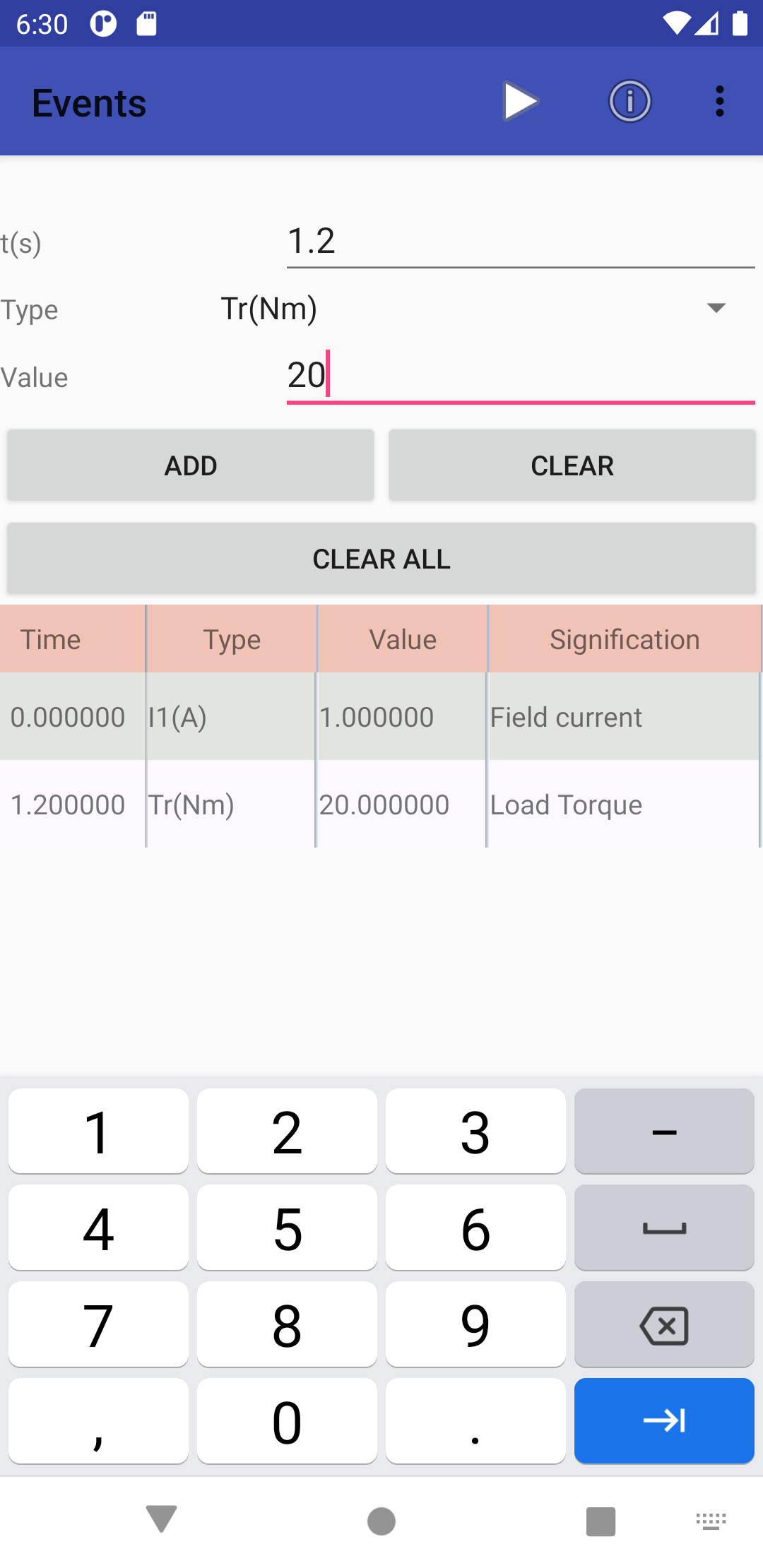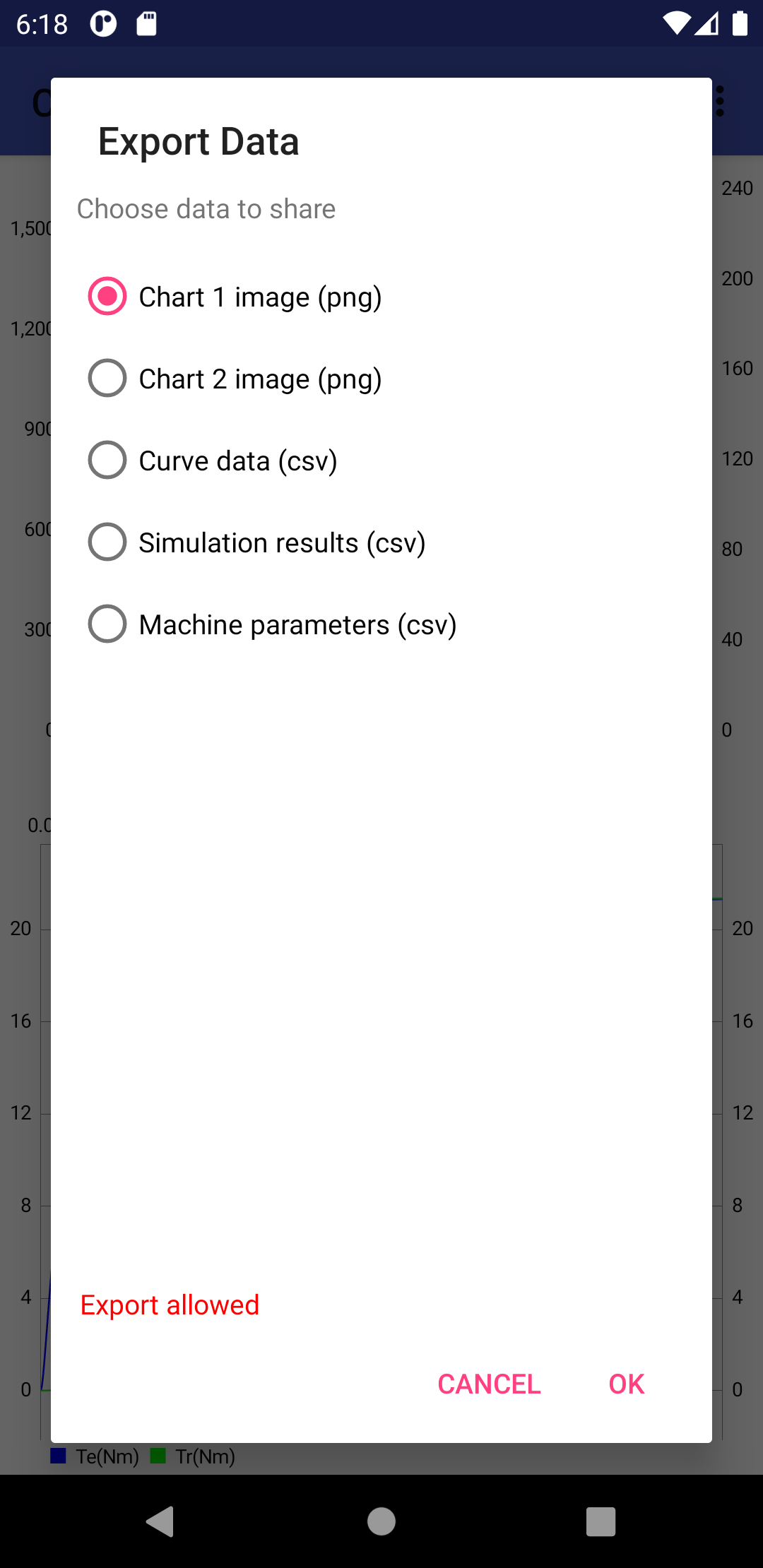Aide pour l'application DC Motor : Simulation de Moteur à Courant Continu
Introduction
Cette application permet de simuler le Moteur à Courant Continu, en régime transitoire et permanent ainsi que de visualiser les courbes et les valeurs.
Elle permet de choisir entre 4 modes de fonctionnement :
- Démarrage progressif : la tension d'induit monte en rampe
- Echelon : la tension d'induit est imposée en échelon
- Essai à rotor bloqué
- Essai de lâcher de vitesse, moteur non alimenté
Merci de considérer un vote à 5 étoiles pour cette application, ce qui permettra sa large diffusion auprès de la communauté des étudiants et enseignants chercheurs de Génie Electrique.
Si vous avez des réserves, merci de m'en faire part avant de voter, par email :
Je pourrais certainement fournir des explications, sans arriver à un vote en dessous de 5 étoiles.
Je suis un enseignant-chercheur en GE : Profil Researchgate
Merci d'encourager le développement de ce genre d'applications, en contribuant par un achat à l'intérieur de l'application de l'offre Premium.
Résumé
L'application DC motor, aide les étudiants et les enseignants à étudier et comprendre le fonctionnement du moteur à courant continu (MCC) en régime transitoire et permanent.
Plusieurs événements peuvent être appliqués pendant la simulation, comme des changements du couple de charge à différents instants, des échelons de tension d'induit,
de courant d'excitation, ainsi que des variations de paramètres résistifs.
Les simulations peuvent être partagées et exportées vers d'autres applications (Gmail, photos, feuilles Excel, documents).
Principales caractéristiques :
- Simulation du moteur à courant continu (MCC) en régime transitoire et permanent
- Courbes des courants d'induit, d'excitaiton, tension d'induit, vitesse, couple électromagnétique et de charge, puissance, en fonction du temps et en régime permanent
- Différent modes de fonctionnement
- Changer les paramètres du moteur et les enregistrer dans des fichiers locaux
- Appliquer plusieurs évènements de couple de charge, de tension d'induit,... dans la simulation
- Paramètres de simulation (temps final, pas de calcul,...)
- Affiche les courbes en divisant la fenêtre en 2 graphes, avec zoom et affichage des valeurs sur le point des courbes
Version Premium :
- Évènements supplémentaires (Tension d'induit, courant d'excitation, résistance d'induit) au lieu de n'appliquer que des évènements sur le couple de charge
- Afficher une infinité de courbes sur les 2 graphes avec sélection de la couleur, de la position haut/bas et de l'échelle primaire ou secondaire du graphe. C'est limité à 3 courbes sur la version de base.
- Charger la configuration précédemment enregistrée et partager le fichier de configuration par email
- Exporter des données : sous forme d'images graphiques (png) des courbes, données graphiques (xls / csv), paramètres de la machine
- Et bien sûr vous aidez le développeur, qui est un enseignant-chercheur en génie électrique, dans sa démarche de développer des applications à caractère pédagogique
Vidéo explicative
Youtube
Navigation
A travers 6 écrans ou vues, vous accédez aux différentes configurations et parties de l'application.
Vous naviguez en glissant (swipe) les différentes vues latéralement ou
en sélectionnant la vue correspondante à partir du menu 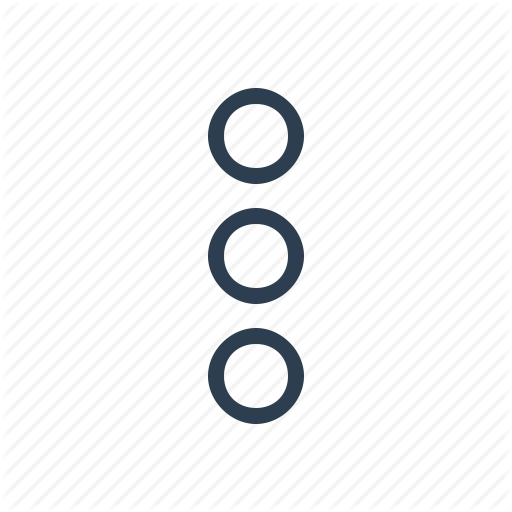
Vous pouvez aussi, à partir de la vue initiale ou écran d'accueil  ,
,
cliquer sur la partie du digramme symbolisant la configuration ou la vue considérée.

Simulation : Cliquez sur l'alimentation (U, I) (rouge) pour accéder aux paramètres de la simulation.
Courbes : Cliquez sur la partie excitation (I1) (violet) pour afficher les courbes.
Résultats : Glissez les vues ou à partir du menu pour afficher les résultats.
Evènements : Cliquez sur la charge (verte) pour accéder aux évènements de la simulation.
Paramètres : Cliquez sur le moteur (bleu) pour changer ses paramètres.
Simulation
La vue "Paramètres de Simul." permet de choisir les différentes options de simulation à appliquer.
En cliquant sur l'alimentation (U, I) (rouge) du diagramme de l'écran d'accueil.
On peut choisir entre 4 types :
- Démarrage progressif : la tension monte linéairement pendant tr(s) jusqu'à atteindre la tension finale U0(V)
- Echelon de tension : La tension U0(V) est appliquée brutalement
- Rotor bloqué : La machine se comporte comme une inductance et une résistance
- Lâcher de vitesse : Pas d'alimentation, la machine ralenti avec ses frottements et le couple de charge à partir de la vitesse initiale WmLV(tr/mn)
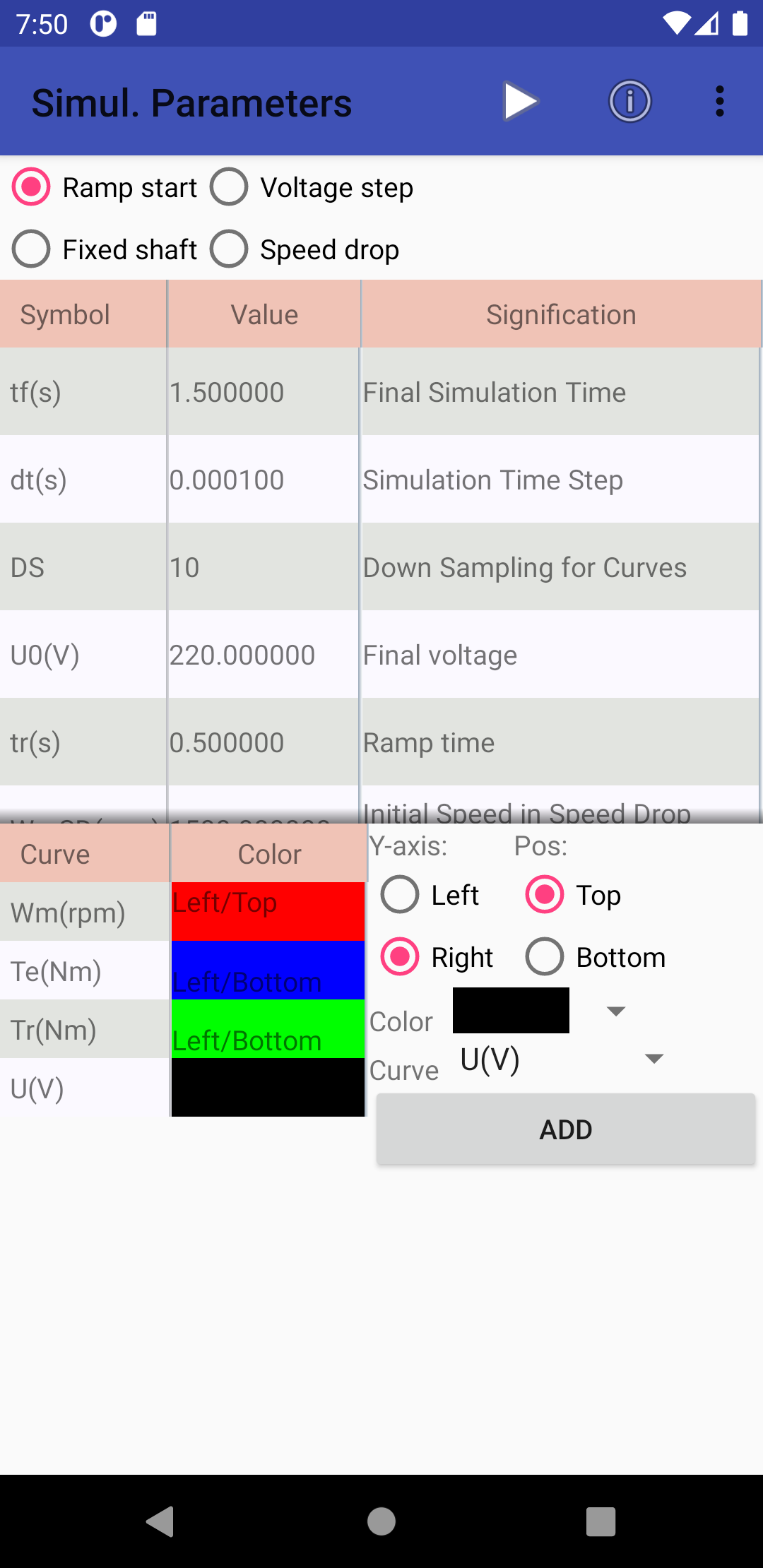
D'autres paramètres numériques sont groupés dans une table.
On change ces paramètres par un appui long sur la ligne du tableau.
On choisi la durée de la simulation (tf), le pas de calcul (dt= 1.e-4s)
Le DS (down sampling) permet de n'enregistrer, pour les courbes, qu'un point sur DS (10 par exemple).
C'est particulièrement utile quand les constantes de temps du moteur sont petites ou avec la MLI et qu'on doit diminuer le pas de calcul mais qu'on ne veut pas avoir des courbes avec beaucoup de points qui rendraient lourd leur affichage et manipulation.
Pour les courbes, on doit choisir la couleur puis la position (dans le graphe du haut ou du bas) et si elle utilise l'échelle principale (de gauche) ou secondaire (de droite). Enfin, on ajoute la courbe qui se retrouve représentée dans le tableau de gauche.
un appui long sur une ligne des courbes permet de l'effacer.
Courbes
La vue "Courbes" permet de voir les courbes des grandeurs de la machines.
On y accède aussi en lançant la simulation à l'aide de l'icone Run

Les résultats s'affichent alors :
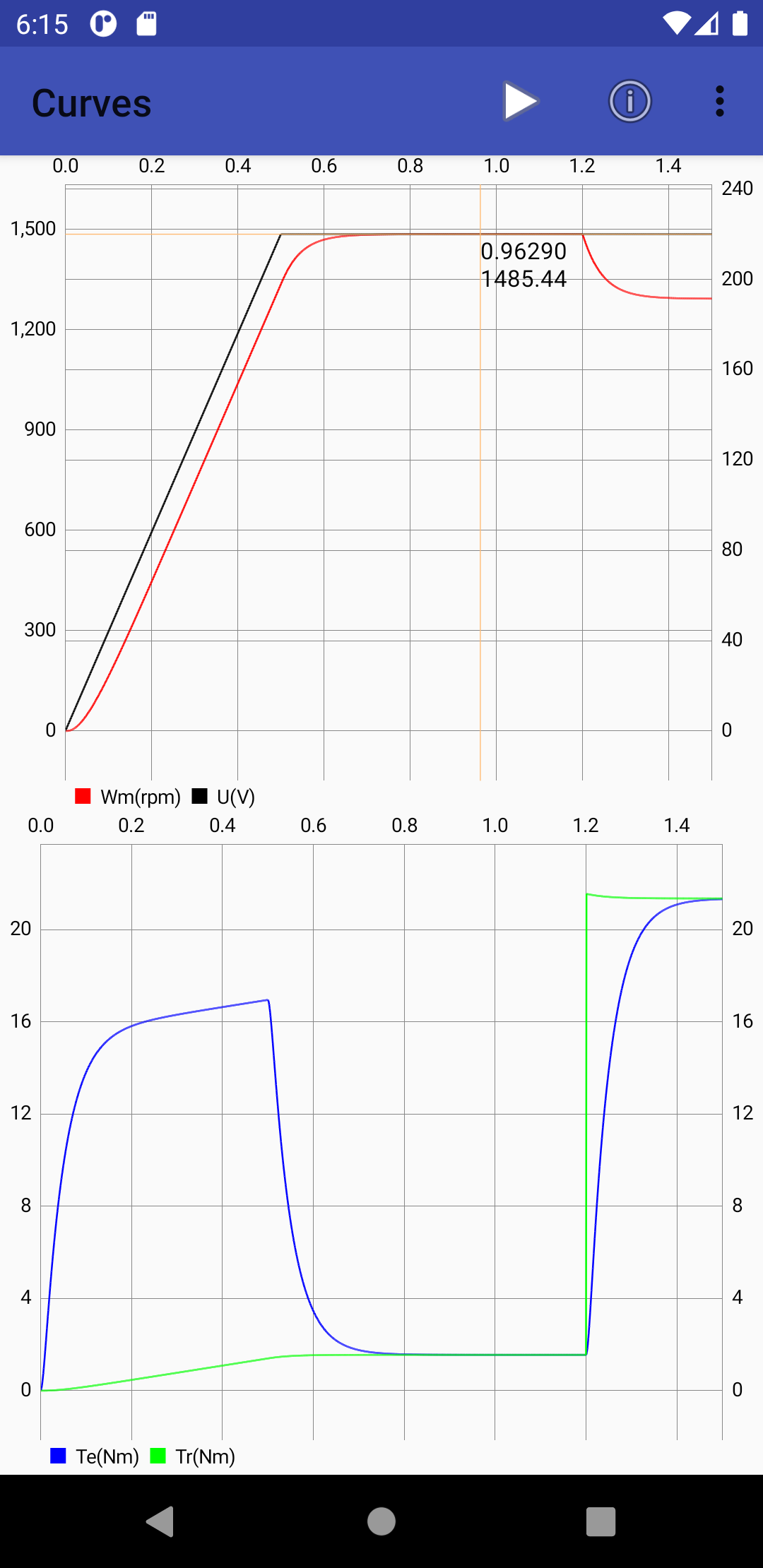
On peut choisir dans la partie Simulation les courbes à afficher.
Résultats
La vue "Résultats" permet d'afficher les valeurs numériques des grandeurs pour un point donnée.
Ce point correspond par défaut à la fin de la simulation.
Cependant, si on clique sur les courbes, un point apparait et le calcul est refait pour ce point.
Il vaut mieux alors naviguer vers la vue Résultats, avec le menu pour ne pas changer ce point, en glissant latéralement la vue.
Si on veut plus de grandeurs, il faut rajouter la courbe correspondante avant d'effectuer la simulation
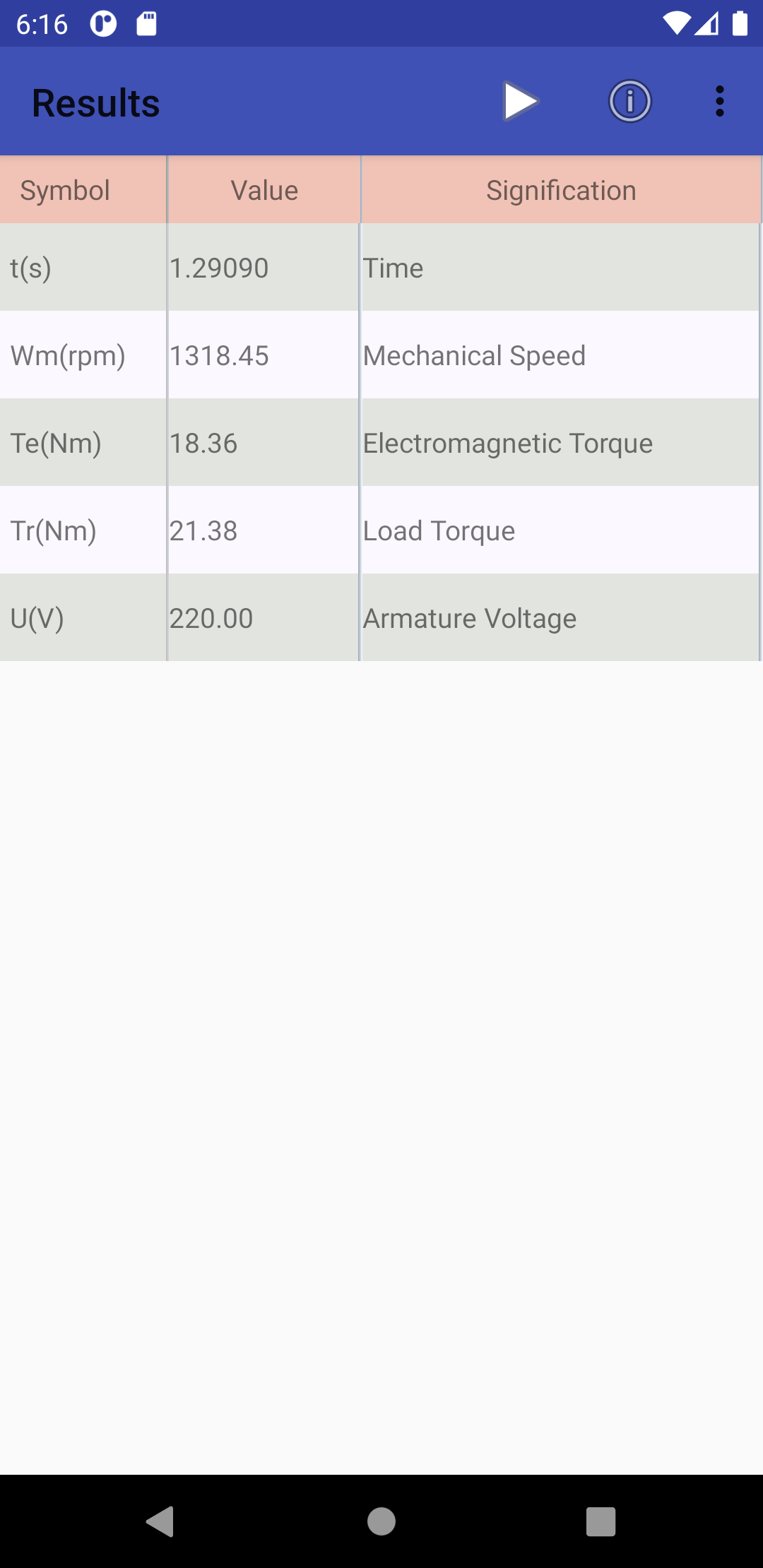
Evênements
La vue "Evènements" permet de choisir les différentes évènements à appliquer.
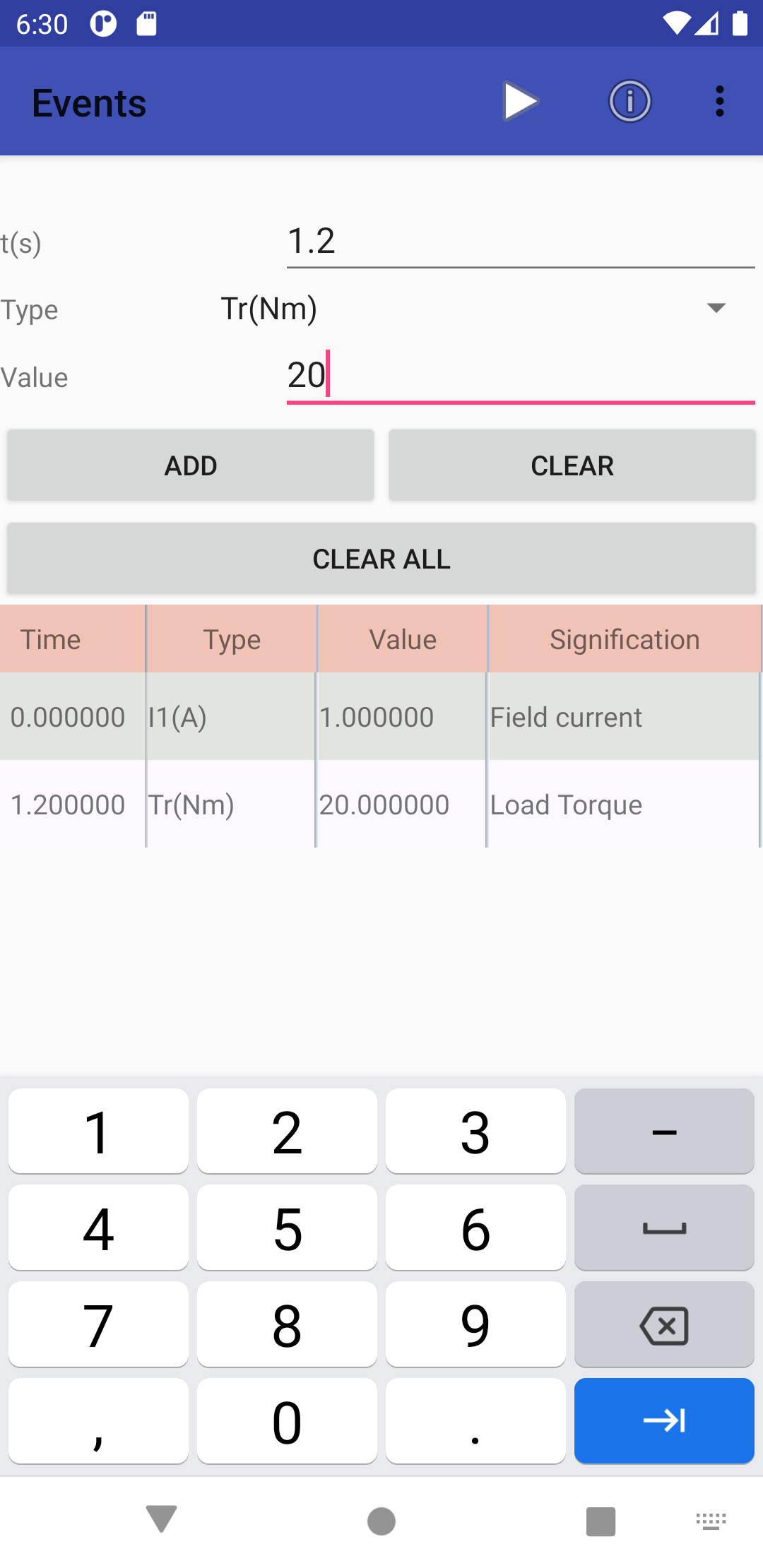
Un appui long sur une ligne du tableau des évènements ajoutés, permet de modifier l'instant d'application de l'évènement et sa valeur.
Plusieurs évènements peuvent se succéder, par exemple, U=150 V à t=0.4s, puis U=200 V à t=0.8s, puis Cr=20 Nm à t=1.2s.
D'autres types d'évènements peuvent être ajoutés comme la variation de la résistance et l'excitation I1(A) (option Premium).
Paramètres Moteur
La vue "Paramètres Moteur" permet de choisir les différentes paramètres électromagnétiques et mécaniques de la Machine à courant continu.

Le menu 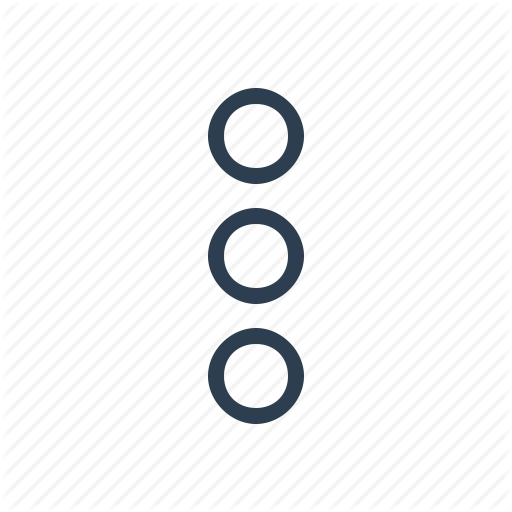 permet aussi de choisir la Sauvegarde de Paramètres du MCC.
permet aussi de choisir la Sauvegarde de Paramètres du MCC.
Le nom choisi doit avoir une extension .dcfg pour être reconnu lors de la réception d'un tel fichier envoyé via Gmail ou d'autres programmes.
On peut aussi choisr le Chargement de Paramètres à partir des sauvegardes, ceci est une option Premium.
Le menu Partager, (option Premium) permet d'envoyer le fichier de Paramètres du moteur à d'autres appareils / utilisateurs, par exemple via Gmail.
Le menu Exporte, (option Premium) est extrêmement utile et permet d'envoyer l'image des courbes à d'autres application, par exemple au Gestionnaire de fichiers, WhatsApp ou Gmail.
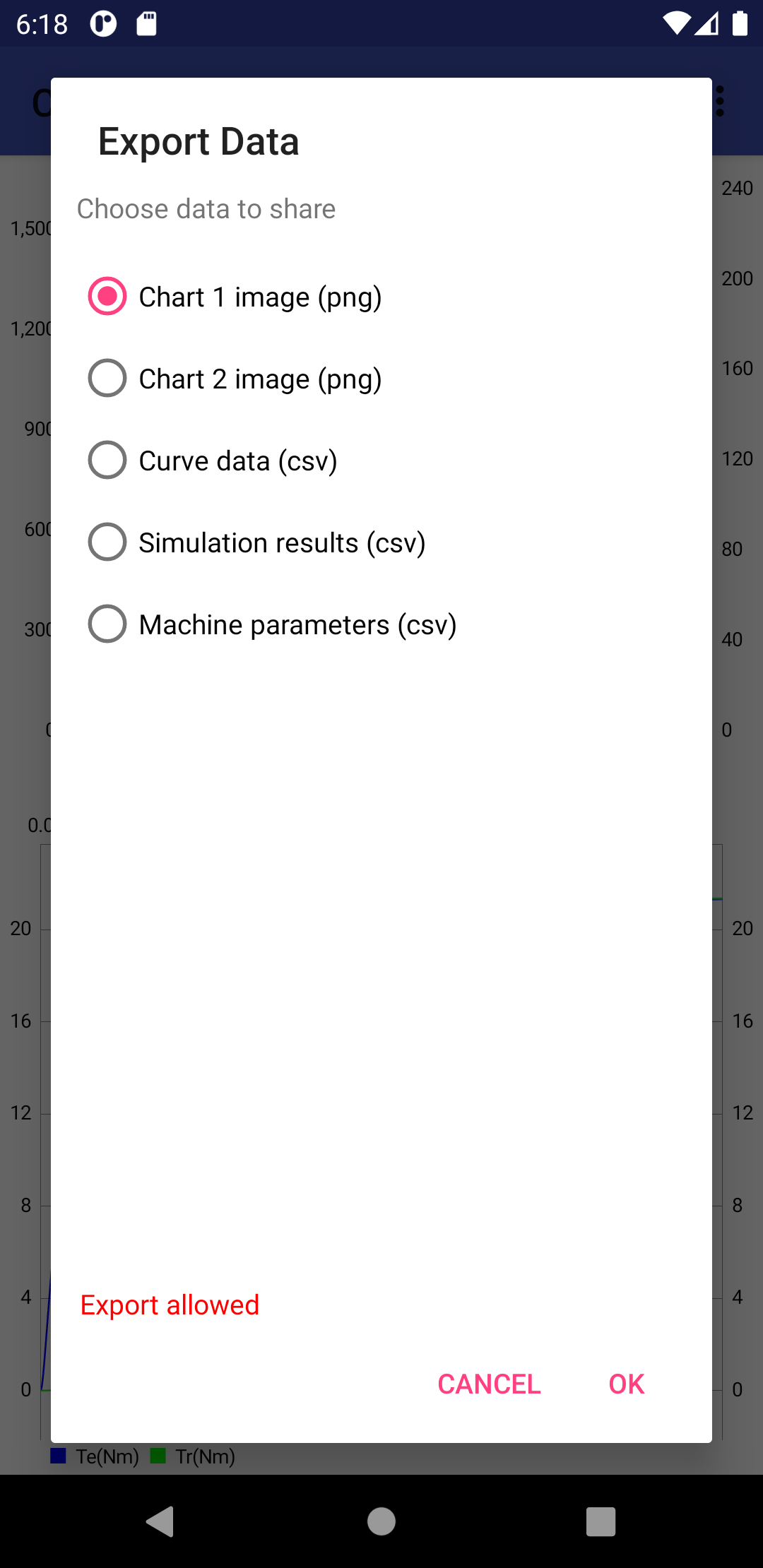
Pour les Données, vous pouvez envoyer les données vers le gestionnaires de fichiers pour enregistrer un fichier, data.csv par exmple, que vous pourrez ensuite envoyer par email ou ouvrir avec les applications Excel ou Sheets.
Cette option très intéressante permet d'exploiter ultérieurement les résultats de la simulation temporelle à l'aide du fichier .csv généré.
Ces informations sont également disponibles en ligne
et sur Youtube.
Si vous souhaitez nous contacter utilisez l'email :